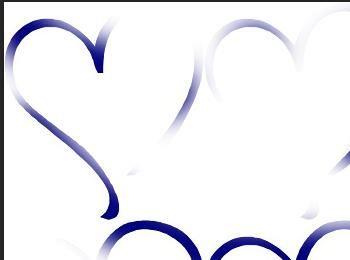PS的图章工具是用来涂抹同一个图案的。也可以在一个图片上重复填充另一个图案。
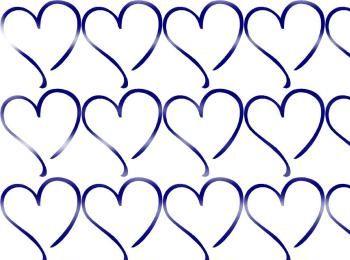
操作步骤
-
01
先准备好一张小小的图片,然后用 PS打开。
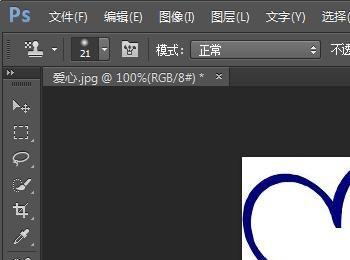
-
02
点击编辑——定义图案,输入名称,再确定。
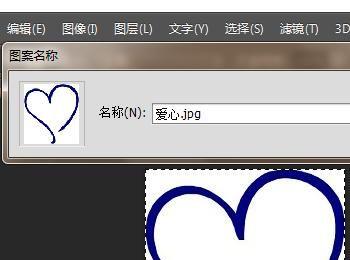
-
03
然后再文件—新建,新建一个画布。 大小可以根据需要来设置。
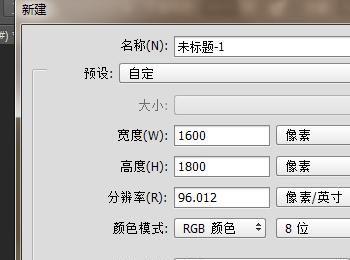
-
04
点击左边栏的图章,右击,选择图案图章工具
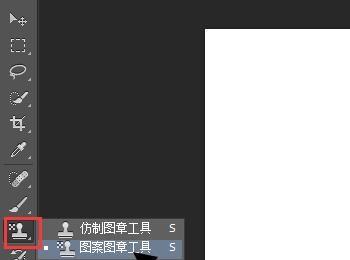
-
05
然后在上面栏的属性里找到图案选择的小框框。点三角形,就可以看到刚才保存的哪个图案,选中。
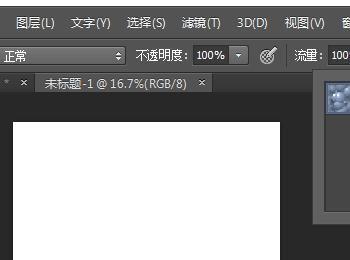
-
06
在属性框继续找到调节图章大小的框框,选择你需要的画笔大小。 如果需要整面填充,那肯定是画笔越大越好。如果是小范围,就可以选择小一点。不确定的可以先试试,再回来调节。

-
07
在画布上拖动鼠标,进行涂抹。
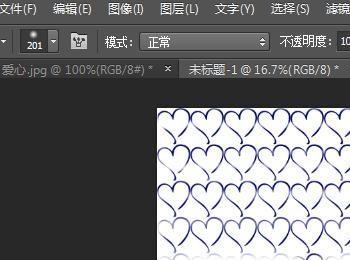
-
08
还可以根据需要利用不用的涂抹方式来制造不同的效果,比如,不完全涂抹,鼠标涂一下松一下,能形成一种有光亮的感觉。